Najlepsze aplikacje do klonowania aplikacji na iPhonea w celu uruchomienia wielu kont | Nie jest wymagany jailbreak

Dowiedz się, jak sklonować aplikacje na iPhone
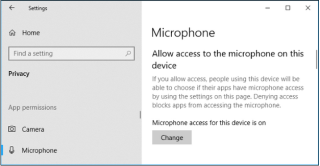
Możesz słuchać dobrej muzyki, filmów, plików audio, a nawet słuchać znajomych krzyczących w aplikacji discord podczas grania z podłączonym mikrofonem Logitech G430. Jeśli Twoi znajomi nie mogą Cię słuchać lub nie mogą z nikim rozmawiać audio, może to być spowodowane niedziałaniem mikrofonu Logitech G430. W obliczu tego samego problemu ten przewodnik naprawiania jest przeznaczony dla Ciebie!
Powodem, dla którego mikrofon G430 nie działa, mogą być wadliwe ustawienia dźwięku, nieaktualne sterowniki audio, brak dostępu do mikrofonu lub uruchomienie narzędzia do rozwiązywania problemów, aby usunąć typowe problemy techniczne. Pozwól nam znaleźć wszystkie rozwiązania, aby rozwiązać problem, który dręczy Ciebie i Twój mikrofon.
|
Streszczenie: |
Mikrofon Logitech G430 nie działa? Sprawdź te poprawki
Zasadniczo staje się to pierwszym krokiem, gdy mikrofon Logitech G430 nie działa, ponieważ musisz go włączyć, aby uzyskać dostęp. W tym celu wykonaj poniższe czynności.
Krok 1 : Przejdź do ustawień systemu Windows lub naciśnij logo Windows + I z klawiatury.
Krok 2 : Kliknij Prywatność . Tutaj wybierz Mikrofon z lewego panelu bocznego.
Krok 3 : W sekcji Mikrofon sprawdź, czy „Dostęp do mikrofonu dla tego urządzenia jest włączony”, czy nie. Jeśli nie jest włączony, zmień ustawienia i ponownie podłącz mikrofon.
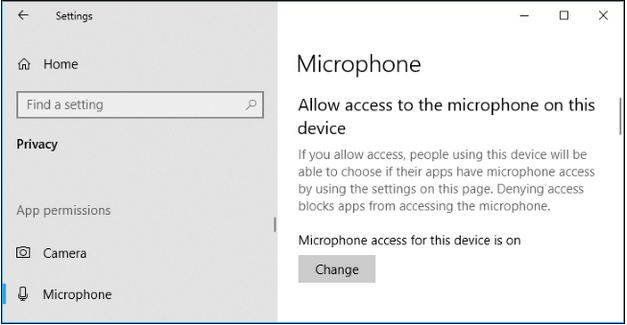
Czasami dostęp do mikrofonu wyłącza się samoczynnie po ponownym podłączeniu. Dlatego ten krok jest pierwszym, przez który należy przejść.
Aby usunąć drobne lub typowe błędy techniczne w systemie, możesz spróbować uruchomić narzędzie do rozwiązywania problemów, które domyślnie zapewnia system Windows 10. Dla tego,
Krok 1 : Wpisz Rozwiązywanie problemów w polu Rozpocznij wyszukiwanie i kliknij Rozwiązywanie problemów .
Krok 2 : Przejdź do Sprzętu i urządzeń i uruchom narzędzie do rozwiązywania problemów.
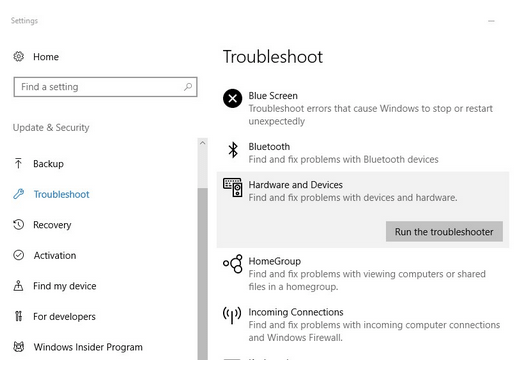
Krok 3 : Przejdź do odtwarzania dźwięku i uruchom narzędzie do rozwiązywania problemów.
Krok 4 : Przejdź do nagrywania dźwięku i uruchom narzędzie do rozwiązywania problemów.
Krok 5 : Przejdź do mowy i uruchom narzędzie do rozwiązywania problemów.
Jednorazowe uruchomienie wszystkich narzędzi do rozwiązywania problemów pomoże rozwiązać problem z niedziałającym mikrofonem Logitech G430.
Nieaktualny sterownik lub brak sterownika audio może być główną przyczyną niedziałania mikrofonu G430. Dlatego możesz skorzystać z ręcznych lub automatycznych metod aktualizacji sterownika audio. W procesie ręcznym musisz odwiedzić witrynę producenta karty dźwiękowej i zainstalować jej najnowszą wersję.
Jeśli nie znasz tego procesu lub chcesz zautomatyzować aktualizację sterownika audio, spróbuj użyć Smart Driver Care . To oprogramowanie pomoże rozwiązać problem z niedziałającym mikrofonem Logitech G430. Może łatwo wykryć wymagania systemowe, wyświetlić prawidłowy sterownik i zaktualizować przestarzałe. Co więcej, możesz zaktualizować wszystkie inne sterowniki oprócz sterownika audio, klikając przycisk „Aktualizuj wszystko” w samym oprogramowaniu.
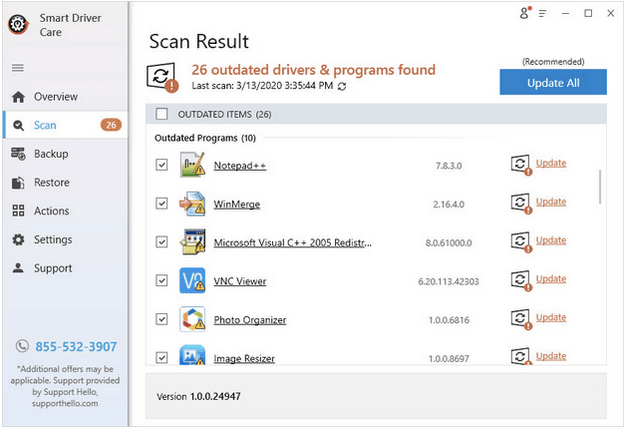
Przeczytaj pełną recenzję Smart Driver Care tutaj .
Biorąc pod uwagę, że mikrofon Logitech G430 nie działa jako duży problem, zapominamy o małej kontroli ustawień dźwięku. Te ustawienia mogą być winowajcą, dlatego dowiedzmy się, co należy zrobić.
Krok 1 : Znajdź ikonę dźwięku na pasku zadań, kliknij ją prawym przyciskiem myszy i otwórz Dźwięki .
Krok 2 : Przejdź do zakładki Odtwarzanie i sprawdź, czy Twój mikrofon jest oznaczony jako Urządzenie domyślne . Jeśli nie, wybierz tę, która ma być ustawiona jako domyślna i kliknij OK .
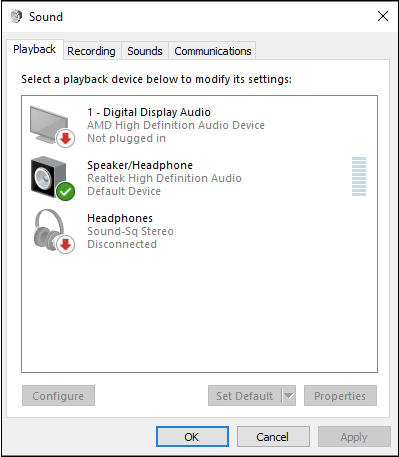
Krok 3 : Teraz przejdź do zakładki Nagrywanie, kliknij prawym przyciskiem myszy w dowolnym miejscu i wybierz „Pokaż wyłączone urządzenia”. Jeśli znajdziesz na nim nazwę swojego mikrofonu, kliknij go prawym przyciskiem myszy i wybierz Włącz . Po włączeniu kliknij go ponownie prawym przyciskiem myszy i zaznacz „Ustaw jako urządzenie domyślne”.
Krok 4 : Ponownie kliknij prawym przyciskiem myszy mikrofon Logitech G430 i wybierz Właściwości .
Krok 5 : Tutaj przejdź do Poziomów i zwiększ głośność do maksimum.

Ta metoda jest w stanie w dużym stopniu sortować głośność i poziom wyjścia audio.
Jeśli nie możesz rozwiązać problemu z niedziałającym mikrofonem Logitech G430 przy użyciu powyższych metod, spróbuj odinstalować oprogramowanie i ponownie zainstalować. Ta metoda może wydawać się nieco trudna, ale pomogła wielu w rozwiązaniu problemu.
Możesz odinstalować oprogramowanie do gier firmy Logitech, korzystając z najlepszego oprogramowania dezinstalacyjnego dla systemu Windows, a teraz ponownie zainstalować najnowszą wersję, przechodząc na oficjalną witrynę internetową. Ta aktualizacja oprogramowania obsługuje nie tylko mikrofony, ale także wszelkie inne obsługiwane urządzenia, takie jak klawiatura, aparaty fotograficzne itp.
Wniosek
Czy Twój problem z mikrofonem Logitech G430 nie działa rozwiązany? Uważamy, że jeden z kroków musiał rozwiązać Twój problem. Jeśli tak, przekaż nam głos i upuść swoje rekomendacje i poglądy w sekcji komentarzy poniżej. Śledź nas również na Facebooku i YouTube, aby otrzymywać codzienne aktualizacje techniczne.
Dowiedz się, jak sklonować aplikacje na iPhone
Dowiedz się, jak skutecznie przetestować kamerę w Microsoft Teams. Odkryj metody, które zapewnią doskonałą jakość obrazu podczas spotkań online.
Jak naprawić niedziałający mikrofon Microsoft Teams? Sprawdź nasze sprawdzone metody, aby rozwiązać problem z mikrofonem w Microsoft Teams.
Jeśli masz dużo duplikatów zdjęć w Zdjęciach Google, sprawdź te cztery skuteczne metody ich usuwania i optymalizacji przestrzeni.
Chcesz zobaczyć wspólnych znajomych na Snapchacie? Oto, jak to zrobić skutecznie, aby zapewnić znaczące interakcje.
Aby zarchiwizować swoje e-maile w Gmailu, utwórz konkretną etykietę, a następnie użyj jej do utworzenia filtra, który zastosuje tę etykietę do zestawu e-maili.
Czy Netflix ciągle Cię wylogowuje? Sprawdź przyczyny oraz 7 skutecznych sposobów na naprawienie tego problemu na dowolnym urządzeniu.
Jak zmienić płeć na Facebooku? Poznaj wszystkie dostępne opcje i kroki, które należy wykonać, aby zaktualizować profil na Facebooku.
Dowiedz się, jak ustawić wiadomość o nieobecności w Microsoft Teams, aby informować innych o swojej niedostępności. Krok po kroku guide dostępny teraz!
Dowiedz się, jak wyłączyć Adblock w Chrome i innych przeglądarkach internetowych, aby móc korzystać z wartościowych ofert reklamowych.








